एक व्यक्ति की मुख्य समस्याओं में से एक जो C / C ++ प्रोग्रामिंग भाषा सीखना शुरू करना चाहता है, जबकि उनके बारे में कुछ भी नहीं जानता है, समर्थन के शुरुआती बिंदु की कमी हो सकती है। इस लेख का उद्देश्य शुरुआती लोगों को भाषाओं के इस परिवार में महारत हासिल करने के लिए एक रोमांचक राह पर पहला कदम उठाने में मदद करना है।
इसलिए, सी प्रोग्रामिंग सबक की तलाश में इंटरनेट की गहरी पहुंच में पहुंचने से पहले, आपको अपने आप को एक अच्छा मैदान - एक प्रोग्रामिंग वातावरण तैयार करने की आवश्यकता है। फिलहाल, काफी संख्या में कार्यक्रम हैं जो आपको प्रश्न में भाषा में कार्यक्रम लिखने, वाक्यविन्यास की जांच करने और प्रोग्राम के स्रोत कोड को एक निष्पादन योग्य फ़ाइल (एक्सटेंशन * .exe के साथ) में संकलित करने की अनुमति देते हैं। उनमें से, मैं मुख्य रूप से बोरलैंड सी, बोरलैंड सी ++, देव-सी ++, विजुअल स्टूडियो, ग्रहण, नेटबीन्स, आईडीईए को नोट करना चाहता हूं। मैं विशेष रूप से यहां बल्कि पुराने, लेकिन अभी भी बहुत लोकप्रिय बोरलैंड सी ++ पर्यावरण (संस्करण 5.5.1 के उदाहरण का उपयोग करके) पर विचार करना चाहता हूं क्योंकि इसके कॉन्फ़िगरेशन में कुछ कठिनाइयों की उपस्थिति के कारण (हालांकि, अधिक आधुनिक और अधिक स्वचालित वातावरण का उपयोग करना बेहतर है, निश्चित रूप से)।
तो, सबसे पहले, आपको बोरलैंड सी ++ कंपाइलर को खुद डाउनलोड करना होगा, जो कि बोरलैंड फ्री कमांड लाइन टूल्स इंस्टॉलर पैकेज (फाइल फ्रीमेकमैंडलिनेटसोल) में शामिल है। डाउनलोड की गई फ़ाइल को लॉन्च करने के बाद, प्रस्तावित कंपाइलर को स्थापित करें, डिफ़ॉल्ट रूप से सभी विकल्पों का चयन करें। स्थापना फ़ोल्डर C: \ Borland \ BCC55 में होगी। इसे अन्य फ़ोल्डर में दर्ज करने के बाद, आप बिन फ़ोल्डर देख सकते हैं, जिसके अंदर कई निष्पादन योग्य फाइलें हैं। उन्हें सीधे लॉन्च करके, हम यह सुनिश्चित करते हैं कि डॉस विंडो (आमतौर पर काली) चमकती है और तुरंत गायब हो जाती है। आप पूछते हैं कि कुछ करने का समय कैसे है और सामान्य तौर पर, जो लिखा गया है उस पर विचार करें। इसका उत्तर विंडोज सिस्टम में एकीकृत कमांड लाइन की मदद से है। आप इसे इस प्रकार कह सकते हैं। कीबोर्ड पर कुंजी संयोजन विन + आर को पकड़ो और दिखाई देने वाली विंडो में तीन अक्षर दर्ज करें - cmd। उल्लिखित बिन फ़ोल्डर में स्थित कार्यक्रमों को चलाने के लिए, आपको पहले इस फ़ोल्डर पर कमांड लाइन पर जाना होगा। यह cd C: \ Borland \ BCC55 लिखकर किया जाता है। कार्यक्रम शुरू करने के लिए अब आपको केवल कार्यक्रम का नाम दर्ज करना होगा। मुझे तुरंत यह कहना चाहिए कि हमें bcc32.exe फ़ाइल की आवश्यकता है, जो मुख्य प्रोग्राम है जो C स्रोत कोड को निष्पादन योग्य exe फ़ाइल में संकलित करता है।
प्रत्येक बार cd C: \ Borland \ BCC55 कमांड न लिखने के लिए, आपको इस पथ को तथाकथित में जोड़ना होगा। विंडोज पथ चर। ऐसा करने के बाद, सिस्टम (कमांड लाइन सहित) को इस पथ के अस्तित्व के बारे में पता चल जाएगा, और फिर कमांड लाइन पर आप इस फ़ाइल के लिए पथ निर्दिष्ट किए बिना खुद को bcc32.exe कमांड पर सीमित कर सकते हैं। तो, यह निम्नानुसार किया जाता है। जब आप डेस्कटॉप पर या "START" मेनू में आइकन या मेनू "मेरा कंप्यूटर" पाते हैं, तो उस पर राइट-क्लिक करें और "गुण" पर जाएं। इसके बाद, अतिरिक्त पैरामीटर (चित्र 1) दर्ज करें और "पर्यावरण चर ..." बटन पर क्लिक करें।

चित्र 1।
"सिस्टम वेरिएबल्स" विंडो में, पथ चर ढूंढें और "के माध्यम से जोड़ें;" इसकी सामग्री के अंत में पथ C: \ Borland \ BCC55 \ Bin \ (छवि 2) है।
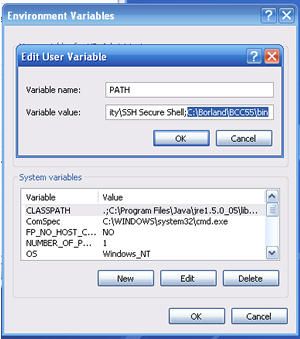
अंजीर। २।
अगला, आपको बिन फ़ोल्डर में दो कॉन्फ़िगरेशन फ़ाइलों को बनाने की आवश्यकता है (अर्थात एक्सटेंशन * .cfg के साथ) - bcc32.cfg और ilink32.cfg।
bcc32.cfg में 2 लाइनें होनी चाहिए:
-मैं "C: \ Borland \ BCC55 \ शामिल करें"
-L "C: \ Borland \ BCC55 \ Lib"
ilink32.cfg में 1 पंक्ति होनी चाहिए:
-L "C: \ Borland \ BCC55 \ Lib"
सिद्धांत रूप में, यह बोरलैंड C ++ की स्थापना को पूरा करता है।
अब चलो पारंपरिक रूप से पहला कार्यक्रम "हैलो, वर्ल्ड!" लिखें। इससे पहले कि आप किसी प्रोग्राम को सीधे लिखना शुरू करें, आपको यह जानना होगा कि C प्रोग्राम को * .c एक्सटेंशन के साथ एक टेक्स्ट फाइल में लिखा जाना चाहिए, और इसके अलावा C ++ कमांड वाला प्रोग्राम * .cpp एक्सटेंशन के साथ टेक्स्ट फाइल में लिखा होना चाहिए। तो, एक टेक्स्ट फ़ाइल बनाएं, जिसे first.txt कहा जाता है और एक्सटेंशन .txt को .c के साथ बदलें। हम इस फाइल को नोटपैड के साथ खोलते हैं (मेरी राय में सबसे अच्छा आधुनिक नोटपैड ++ नोटपैड है, क्योंकि यह C / C ++ सिंटैक्स का समर्थन करता है, इसे हाइलाइट करता है और प्रोग्राम ब्लॉकों को हाइलाइट करता है, जो कोड की दृश्य धारणा को सुविधाजनक बनाता है) और वहां निम्न पंक्तियां लिखें:
#include <stdio.h>
int main()
{
printf("Hello, World!");
}
इस फाइल को सेव करें। हम कमांड लाइन पर जाते हैं और कमांड bcc32.exe first.c लिखते हैं। नतीजतन, कंपाइलर त्रुटि कोड की जांच करेगा और निष्पादन योग्य फ़ाइल first.exe बनाएगा - एक प्रोग्राम जो संदेश को "हैलो, वर्ल्ड!" प्रदर्शित करता है (स्क्रीन पर उसी कमांड प्रॉम्प्ट विंडो में)।
लाइन #include <stdio.h> संकलक को stdio.h फ़ाइल (STDDard इनपुट-आउटपुट के लिए stdio खड़ा है) को शामिल करने के लिए कहती है, जिसमें सी के अधिकांश बुनियादी कार्यों की जानकारी शामिल है। यह फ़ाइल और इसी तरह की फाइलें शामिल फ़ोल्डर में स्थित है। इसके अलावा, कोई भी सी प्रोग्राम अपने निष्पादन को मुख्य फ़ंक्शन के साथ शुरू करता है मुख्य (), जिसके परिणामस्वरूप एक प्रकार का पूर्णांक होना चाहिए इंट (पूर्णांक)। फ़ंक्शन का शरीर घुंघराले ब्रैकेट में लिखा गया है - कमांड और ऑपरेटरों का एक क्रम जो बदले में निष्पादित होता है। Printf (Print Formatted) फ़ंक्शन का उपयोग स्वरूपित पाठ को मानक इनपुट-आउटपुट डिवाइस में आउटपुट करने के लिए किया जाता है। इस तरह के प्रत्येक कार्य के बाद, अर्धविराम की आवश्यकता होती है।
अब जब आप C प्रोग्राम लिखने के लिए तैयार हैं (जब आप exe फ़ाइल जनरेट करने से पहले कार्यों का पूरा क्रम जानते हैं), तो आप कुछ प्रकार के मैनुअल, ट्यूटोरियल या ऑनलाइन पाठों का उपयोग शुरू कर सकते हैं। मैं केर्निगन और रिची द्वारा अद्भुत पुस्तक का उल्लेख करना चाहूंगा (वास्तव में, ये सी भाषा के निर्माता हैं) "सी में प्रोग्रामिंग" (दूसरा संस्करण, 2009), जिसमें भाषा की कई सूक्ष्मताएं एक सुलभ भाषा में वर्णित हैं और जिसके साथ आप स्वयं भाषा महसूस करना शुरू कर सकते हैं। शुभकामनाएँ और अपनी यात्रा में सफलता!
PS के लिए (अधिक से अधिक) जवाबदेही C / C ++ में प्रोग्राम लिखते समय, मैं कुल कमांडर (या FAR) फ़ाइल मैनेजर का उपयोग करने की अत्यधिक सलाह देता हूं। इस प्रोग्राम का उपयोग करके, आप एक्सटेंशन * .c (या * .cpp) के साथ जल्दी से नई टेक्स्ट फाइल्स बना सकते हैं, बटन के एक क्लिक के साथ कमांड लाइन को कॉल कर सकते हैं (प्रत्येक बार START मेनू में क्रॉल करने के बजाय) और, परिणामस्वरूप, स्रोत कोड का संकलन जल्दी से पूरा करें।